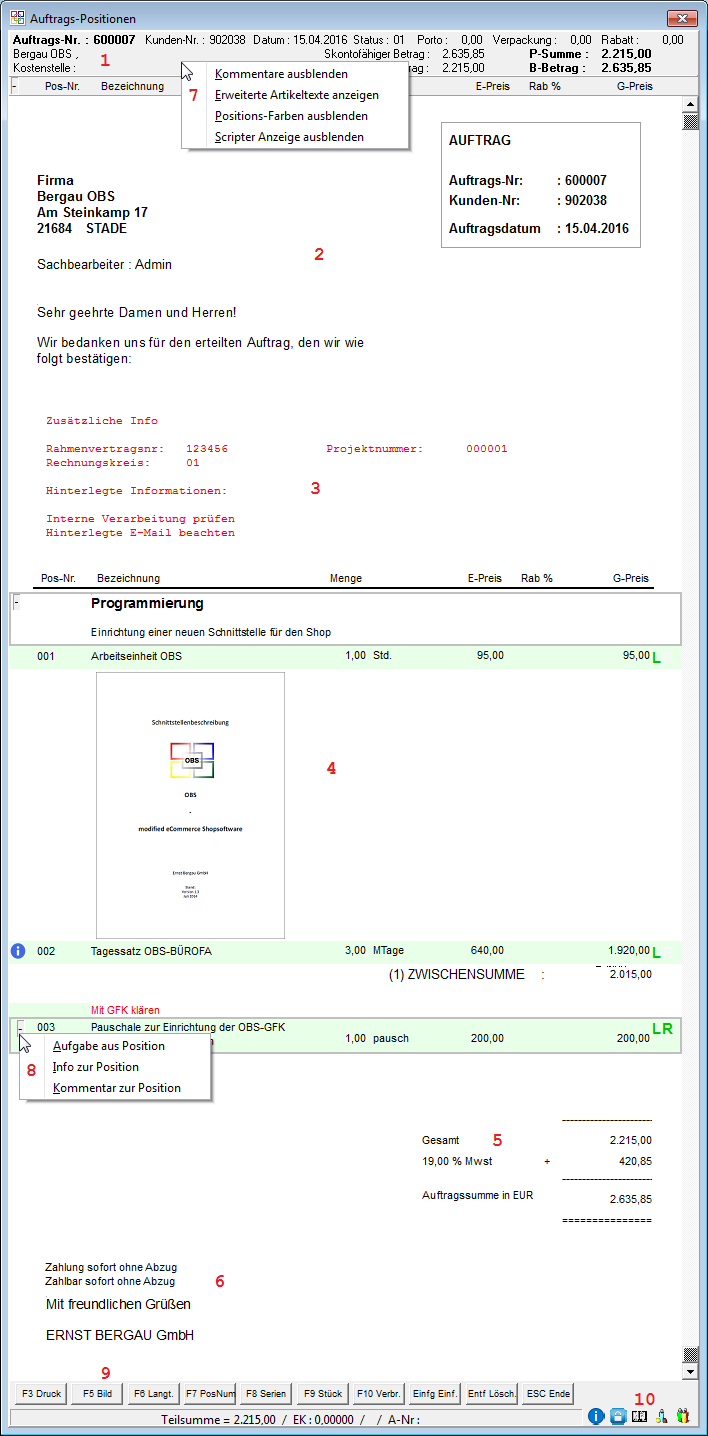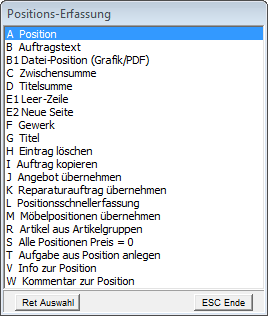OBS/Eingabemasken/Positionen: Unterschied zwischen den Versionen
Thiel (Diskussion | Beiträge) Keine Bearbeitungszusammenfassung |
Thiel (Diskussion | Beiträge) Keine Bearbeitungszusammenfassung |
||
| Zeile 35: | Zeile 35: | ||
==Menu== | ==Menu== | ||
Das Menu der Positionserfassung erreichen Sie mit einem Druck auf {{Einfg}}. | |||
[[Image:Poserf Funktionen.png]] | [[Image:Poserf Funktionen.png]] | ||
'''A Position''' | '''A Position'''<br /> | ||
Eine neue Position einfügen. | Eine neue Position einfügen.<br /> | ||
'''B Auftragstest''' | '''B Auftragstest'''<br /> | ||
Einfügen eines Vorganglangtextes zum eingeben von Texten | Einfügen eines Vorganglangtextes zum eingeben von Texten<br /> | ||
'''B1 Datei Position''' | '''B1 Datei Position'''<br /> | ||
Einfügen einer Datei Position zum anzeigen einer Datei. Unterstützte Formate sind .pdf Dateien sowie Bilddateien(.jpg, .bmp, .png, .tiff, ...). | Einfügen einer Datei Position zum anzeigen einer Datei. Unterstützte Formate sind .pdf Dateien sowie Bilddateien(.jpg, .bmp, .png, .tiff, ...).<br /> | ||
'''C Zwischensumme''' | '''C Zwischensumme'''<br /> | ||
Einfügen einer Zwischensumme. | Einfügen einer Zwischensumme.<br /> | ||
'''D Titelsumme''' | '''D Titelsumme'''<br /> | ||
Einfügen einer Titelsumme. | Einfügen einer Titelsumme.<br /> | ||
'''E1 Leere-Zeile''' | '''E1 Leere-Zeile'''<br /> | ||
Einfügen einer Leerzeile. | Einfügen einer Leerzeile.<br /> | ||
'''E2 Neue Seite''' | '''E2 Neue Seite'''<br /> | ||
Einfügen eines Seitenwechsels. Dies ist interessant für die Gliederung des Ausdrucks. | Einfügen eines Seitenwechsels. Dies ist interessant für die Gliederung des Ausdrucks.<br /> | ||
'''F Gewerk''' | '''F Gewerk'''<br /> | ||
Einfügen eines Gewerks. | Einfügen eines Gewerks.<br /> | ||
'''G Titel''' | '''G Titel'''<br /> | ||
Einfügen eines Titels. | Einfügen eines Titels.<br /> | ||
'''H Eintrag Löschen''' | '''H Eintrag Löschen'''<br /> | ||
Damit wird der Aktuelle eintrag gelöscht. | Damit wird der Aktuelle eintrag gelöscht.<br /> | ||
'''I Auftrag Kopieren''' | '''I Auftrag Kopieren'''<br /> | ||
Hier haben Sie die möglichkeit Positionen eines älteren Auftrages zu übernehmen. | Hier haben Sie die möglichkeit Positionen eines älteren Auftrages zu übernehmen.<br /> | ||
'''J Angebot übernehmen''' | '''J Angebot übernehmen'''<br /> | ||
Übernahme von Angebotspositionen. | Übernahme von Angebotspositionen.<br /> | ||
'''K Reperaturauftrag übernehmen''' | '''K Reperaturauftrag übernehmen'''<br /> | ||
Übernahme von Repa-Positionen. | Übernahme von Repa-Positionen.<br /> | ||
'''L Positionsschnellerfassung''' | '''L Positionsschnellerfassung'''<br /> | ||
Öffnen der Positionsschnellerfassung. | Öffnen der Positionsschnellerfassung.<br /> | ||
'''M Möbelpositionen Übernehmen''' | '''M Möbelpositionen Übernehmen'''<br /> | ||
Übernahme von Möbelpositionen. | Übernahme von Möbelpositionen.<br /> | ||
'''R Artikel aus Artikelgruppen''' | '''R Artikel aus Artikelgruppen'''<br /> | ||
Übernahme von Artikeln aus der Artikelgruppe. | Übernahme von Artikeln aus der Artikelgruppe.<br /> | ||
'''S Alle Positionen Preis = 0''' | '''S Alle Positionen Preis = 0'''<br /> | ||
Alle Preise der vorhandenen Positionen auf 0 setzen. | Alle Preise der vorhandenen Positionen auf 0 setzen.<br /> | ||
'''T Aufgabe aus Position anlegen''' | '''T Aufgabe aus Position anlegen'''<br /> | ||
Eine Aufgabe aus der aktuellen Position erstellen. | Eine Aufgabe aus der aktuellen Position erstellen.<br /> | ||
'''V Info zur Position''' | '''V Info zur Position'''<br /> | ||
Das Informationssystem für die aktuelle Position aufrufen. | Das Informationssystem für die aktuelle Position aufrufen.<br /> | ||
Positionen mit einer hinterlegten Info werden mit einem blauen Rahmen und einem Blauen I vor der Position angezeigt. | Positionen mit einer hinterlegten Info werden mit einem blauen Rahmen und einem Blauen I vor der Position angezeigt.<br /> | ||
'''W Kommentar zur Position''' | '''W Kommentar zur Position'''<br /> | ||
Einfügen eines Positionskommentars. Diese sind nur für die interne Verarbeitung wichtig und werden nicht mit ausgedruckt. | Einfügen eines Positionskommentars. Diese sind nur für die interne Verarbeitung wichtig und werden nicht mit ausgedruckt.<br /> | ||
==Sonderfunktionen== | ==Sonderfunktionen== | ||
Version vom 18. April 2016, 07:46 Uhr
Die Positionserfassung ist die Anzeige der einzelnen Positionen eines Vorgages. Hier können Positionen erfasst, bearbeitet und gelöscht werden. Weiterhin können zusätzlich Informationen für die interne Bearbeitung hinterlegt werden. Je nach Vorgang kann die Anzeige und der Funktionsumfang der Positionserfassung abweichend von dem Hier beschriebenen sein.
Aufbau der Positionserfassung
Die Positionserfassung ist im wesentlichen in drei Bereiche gegliedert:
- Kopf
- Positionen
- Fuss
Kopf
Im Kopf der Positionserfassung werden verschidenen Informationen des Vorganges angezeigt (1). Weiterhin finden Sie hier die Anschrift des Kunden sowie den im Vorgang definierten Kopftext (2).
Zusätzliche Vorgangs Information
Der obere Teil des Kopfes ist ein mit unseren Kunden definierter Standard. Sollten Sie Informationen benötigen, welche vom Standard abweichen, können Sie im unteren Teil des Kopfes diverse weitere Informationen Anzeigen (3). Die hier angezeigten Daten werden über externen Programmcode (Skrip) gesammelt. Diese Scripte werden von uns nach Kundenwunsch angepasst und bieten damit eine flexible anpassung der Positionserfassung je nach Bedarf. Zusätzlich können die angezeigten Daten von OBS-Benutzer zu OBS-Benutzer variieren, da die Scripte auch Benutzerbezogen anpassbar sind. Dies wäre z.B. für Abteilungen mit anderen Anforderungen denkbar.
Die anzuzeigenden Zeilen (3-30) kann unter [System->K Benutzerpflege-> Widgets -> 036 Allgemeine Benutzereinstellungen -> 47 Anzahl Vorgangs-Script Zeilen (3-30 Zeilen)] angepasst werden
Positionen
In diesem Bereich werden die einzelnen Positionen des Vorgangs angezeigt (4). Sie haben hier die Möglichkeit Positionen einzufügen, zu bearbeiten und zu löschen. Die aktuelle Position wird mit einem Rahmen angezeigt.
Weitere Informationen finden Sie im Abschnitt Funktionen der Positionserfassung auf dieser Seite.
Fuss
In diesem Bereich werden die Fussdaten des Vorganges angezeigt. Unter anderem befindet sich hier die Abschließende Betragszeile (5), sowie die Zahlungsbedingungen und der Fusstext des Vorgangs (6)
Funktionen der Positionserfassung
Menu
Das Menu der Positionserfassung erreichen Sie mit einem Druck auf Einfg.
A Position
Eine neue Position einfügen.
B Auftragstest
Einfügen eines Vorganglangtextes zum eingeben von Texten
B1 Datei Position
Einfügen einer Datei Position zum anzeigen einer Datei. Unterstützte Formate sind .pdf Dateien sowie Bilddateien(.jpg, .bmp, .png, .tiff, ...).
C Zwischensumme
Einfügen einer Zwischensumme.
D Titelsumme
Einfügen einer Titelsumme.
E1 Leere-Zeile
Einfügen einer Leerzeile.
E2 Neue Seite
Einfügen eines Seitenwechsels. Dies ist interessant für die Gliederung des Ausdrucks.
F Gewerk
Einfügen eines Gewerks.
G Titel
Einfügen eines Titels.
H Eintrag Löschen
Damit wird der Aktuelle eintrag gelöscht.
I Auftrag Kopieren
Hier haben Sie die möglichkeit Positionen eines älteren Auftrages zu übernehmen.
J Angebot übernehmen
Übernahme von Angebotspositionen.
K Reperaturauftrag übernehmen
Übernahme von Repa-Positionen.
L Positionsschnellerfassung
Öffnen der Positionsschnellerfassung.
M Möbelpositionen Übernehmen
Übernahme von Möbelpositionen.
R Artikel aus Artikelgruppen
Übernahme von Artikeln aus der Artikelgruppe.
S Alle Positionen Preis = 0
Alle Preise der vorhandenen Positionen auf 0 setzen.
T Aufgabe aus Position anlegen
Eine Aufgabe aus der aktuellen Position erstellen.
V Info zur Position
Das Informationssystem für die aktuelle Position aufrufen.
Positionen mit einer hinterlegten Info werden mit einem blauen Rahmen und einem Blauen I vor der Position angezeigt.
W Kommentar zur Position
Einfügen eines Positionskommentars. Diese sind nur für die interne Verarbeitung wichtig und werden nicht mit ausgedruckt.
Sonderfunktionen
Arten der Positionserfassung
Für weiterführende Funktionsbeschreibung lesen Sie bitte folgende Wiki-Seiten